রিলিজ পেলো এনভিডিয়া এর ৪১৮.৭১ ভার্সনের গেমরেডি ড্রাইভার , যা আপনাকে ফ্রি-সিংক বা এড্যাপ্টিভ সিংক এন্যাবলড মনিটর ও এনভিডিয়া জিপিউ এর কম্বো তে জি-সিংক এর স্বাদ নিতে দিবে।
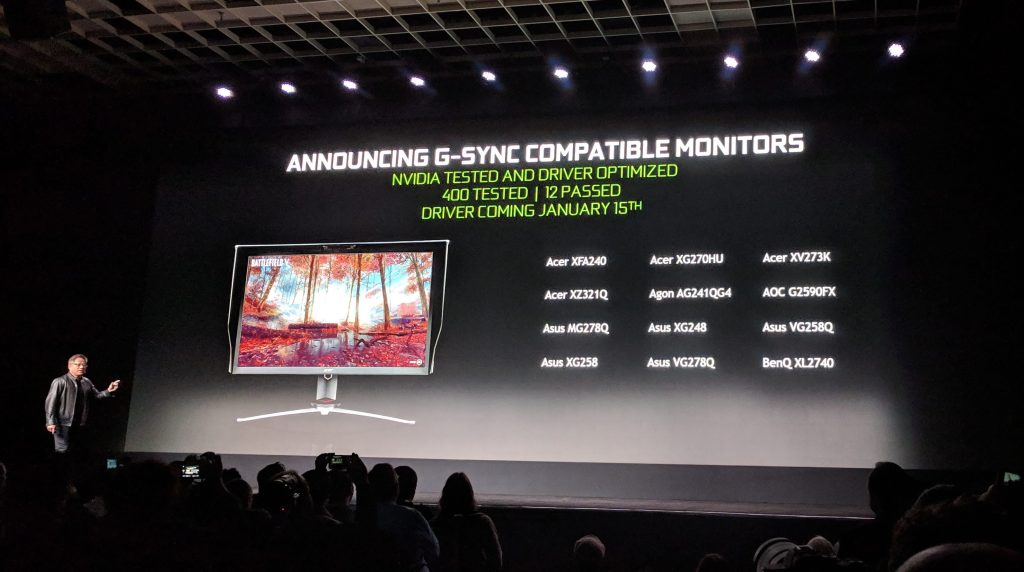
জি-সিংক এর নাম শুনলেই মাথায় আসে অপেক্ষাকৃত দামি মনিটর গুলোর যা বেশিরভাগ ক্ষেত্রেই বাজেট গেমার দের নাগালের বাইরে থাকে। অপরদিকে ফ্রি-সিংক বিশিষ্ট মনিটরগুলোর দাম থাকে মোটামোটি নাগালের মধ্যে।
CES 2019 এ এনভিডিয়া এনাউন্স করে যে এখন থেকে তাদের জিপিউ গুলো জি-সিংক এর VRR (variable refresh rate) সাপোর্ট করবে ফ্রি-সিংক সহ মনিটর গুলোতে যার জন্য পূর্বে জি-সিংক সাপোর্টেড মনিটর থাকা ছিল বাধ্যতামূলক।
এনভিডিয়া CES এ জানায় তাদের পরিক্ষিত ৪০০ টি মনিটর এর ভিতর থেকে ১২টি ফ্রি-সিঙ্ক সাপোর্টেড মনিটর পুরোপুরি এ ফিচার এর জন্য রেডি এবং এ ফিচার সমৃদ্ধ ড্রাইভার এ আপডেট এর পর VRR একা একাই চালু হয়ে যাবে।
সে ১২ টি মনিটর হল –
- Acer XV273K
- Acer XG270HU
- Acer XZ321Q
- Acer XFA240
- AOC Agon AG241QG4
- AOC G2590FX
- Asus MG278Q
- Asus XG248
- Asus VG278Q
- Asus XG258
- Asus VG258Q
- BenQ XL2740
যদি এ লিস্ট এ আপনার মনিটরের নাম না থাকে তবে হতাশ হওয়ার কিছু নেই, চাইলে ম্যানুয়ালি এন্যাবল করে নেওয়া যাবে এই ফিচার। তবে কিছু কিছু ফ্রি-সিংক মনিটর(যেগুলো উপরের লিস্ট এ নেই) এ এটি চালু করার পর Flickering,Artifact ইত্যাদির মত সমস্যা দেখা দিতে পারে। আবার কিছু কিছু মনিটর এ এটি একেবারেই কাজ না ও করতে পারে। মাল্টিপল ফ্রি-সিংক সাপোর্টেড ডিস্প্লে সেটাপ এ এই ফিচারটি শুধু একটি
মনিটরেই কাজ করবে ।
নিচের ধাপগুলো অনুসরন করে আপনার সেটাপে এ ফিচারটি চালু করতে পারেন –
* সবার প্রথমে আপনার দরকার একটি “ফ্রি-সিংক রেডি” প্যানেল এর মনিটর এবং এনভিডিয়া প্যাস্কেল অথবা আরটিএক্স সিরিজ এর জিপিউ যাতে ডিস্প্লে পোর্ট রয়েছে। (এখনো পর্যন্ত ফিচারটি শুধুমাত্র ডিস্প্লে পোর্ট দ্বারা সক্রিয় করা সম্ভব এবং রিফ্রেশ রেট সর্বোচ্চ ১২০ হার্টজ এ সীমাবদ্ধ) *
১। আপনার মনিটর এর অন- বোর্ড সেটিংস থেকে FreeSync ফিচারটি এনাবল করে নিন যদি তা আগে থেকে না করা থাকে।
২। ৪১৮.৭১ ভার্সনের গেমরেডি ড্রাইভারটি ইন্সটল করুন যদি না করা থাকে। ভাল হয় যদি ড্রাইভারটি ক্লিন করে ইন্সটল করা হয় DDU (Display Driver Uninstaller) এর সাহা্য্যে ।
DDU ডাউনলোড করুন এখান থেকে
GeForce GameReady 417.71 Driver ডাউনলোড করুন এখান থেকে
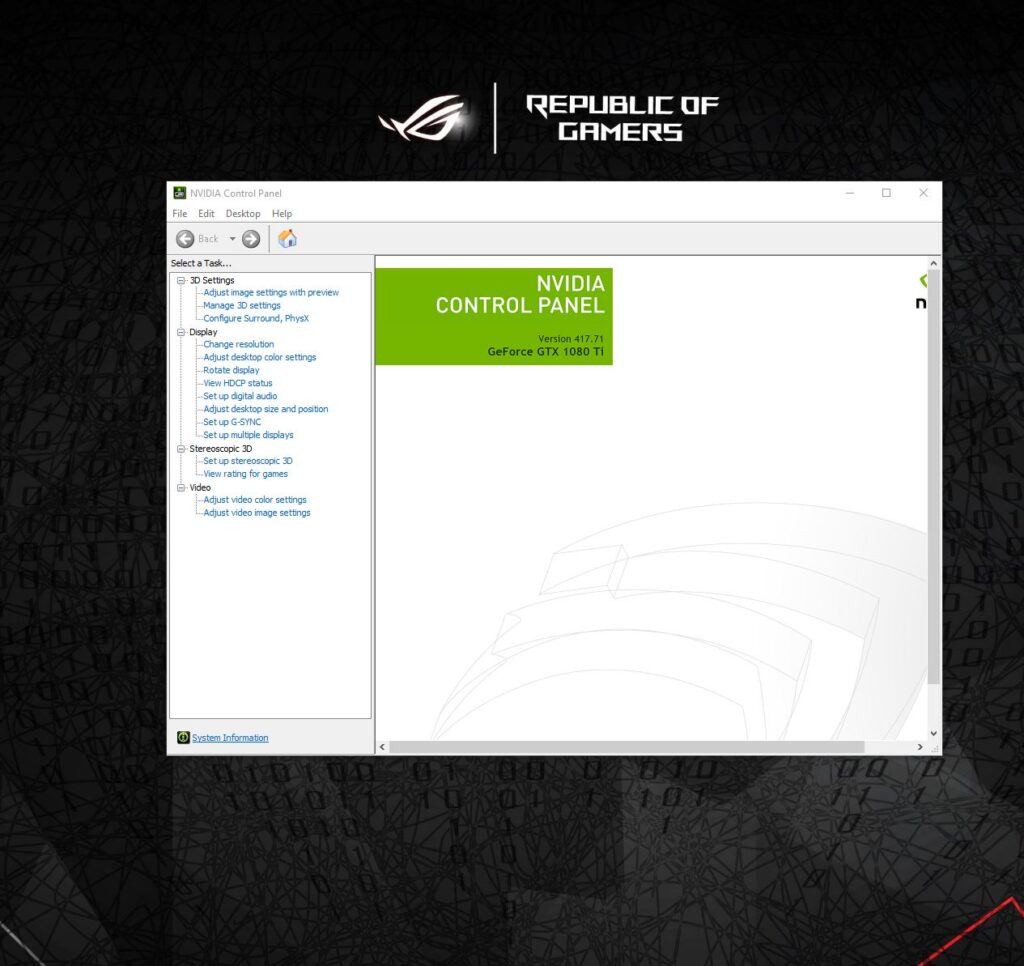
৩। ডেস্কটপ এর ব্ল্যাঙ্ক স্পেস এ রাইট ক্লিক করে “Nvidia Control Panel” খুজে তাতে ক্লিক করুন , সেটি ওপেন হওয়ার পর নিম্নের ছবিটির মত ,Display -> Change Resolution এ ক্লিক করুন। সিঙ্গেল
জিপিউ হলে সেটি অথবা মাল্টিপল জিপিউ সেটাপ হলে কাঙ্ক্ষিত ফ্রি-সিংক মনিটরটি সিলেক্ট করে তার সর্বোচ্চ রিফ্রেশ রেট সিলেক্ট করে এপ্পলাই করুন। যদি আপনার মনিটর এর রিফ্রেশ রেট ১২০ হার্টজ এর বেশি
হয় তবে সেটি হাইয়েস্ট রিফ্রেশ রেট থেকে ১২০ এ সিলেক্ট করে এ্যাপ্লাই দিন এই ফিচারটি ইউজ এর জন্য।যদিও ১৪৪ হার্টজ এও অনেকের এটি কাজ করেছে ।
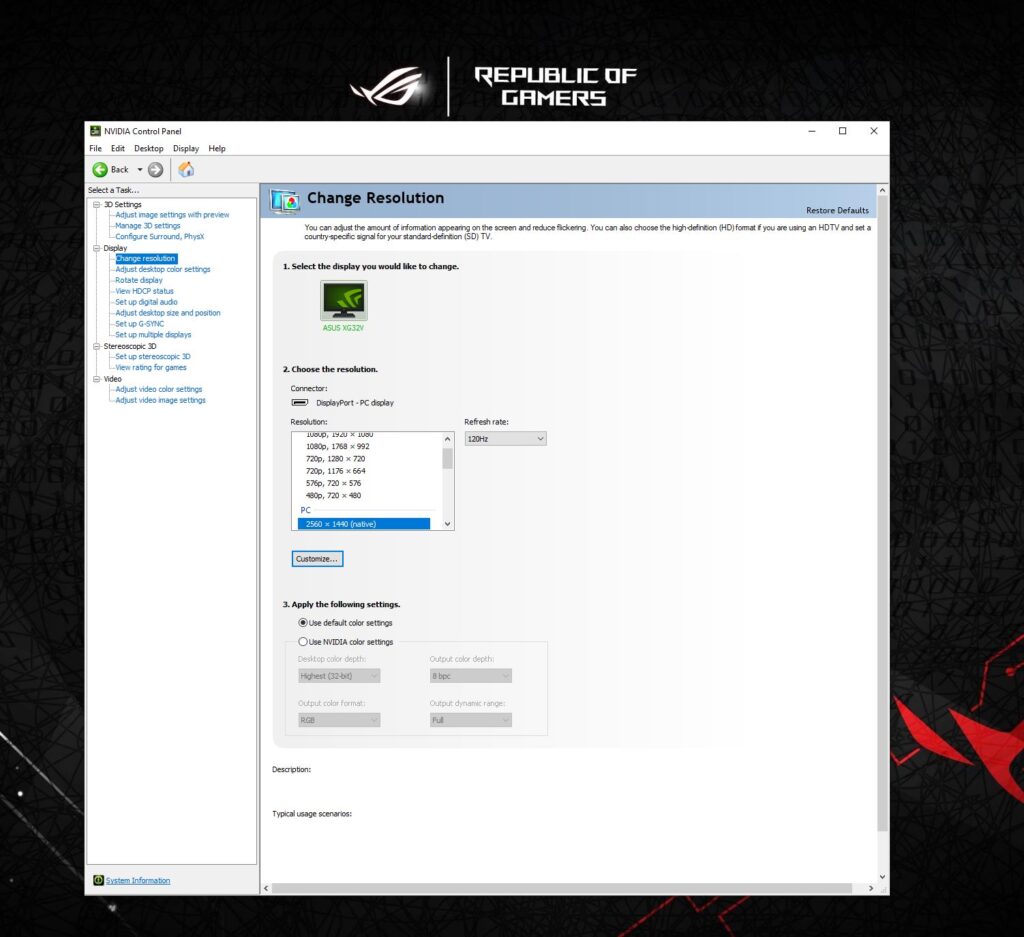
৪। এবার Display -> Set up G-SYNC অপশনে ঢুকে Apply Following Settings -> Enable G-Sync,G-Sync Compatible বক্সটিতে টিক দিয়ে দিন । এর একটু নিচে স্ক্রল করে আপনার কাঙ্ক্ষিত মানিটরটি সিলেক্ট করে “Enable settings for the selected display model” বক্সটিতে টিক দিয়ে এ্যপ্লাই দিন।
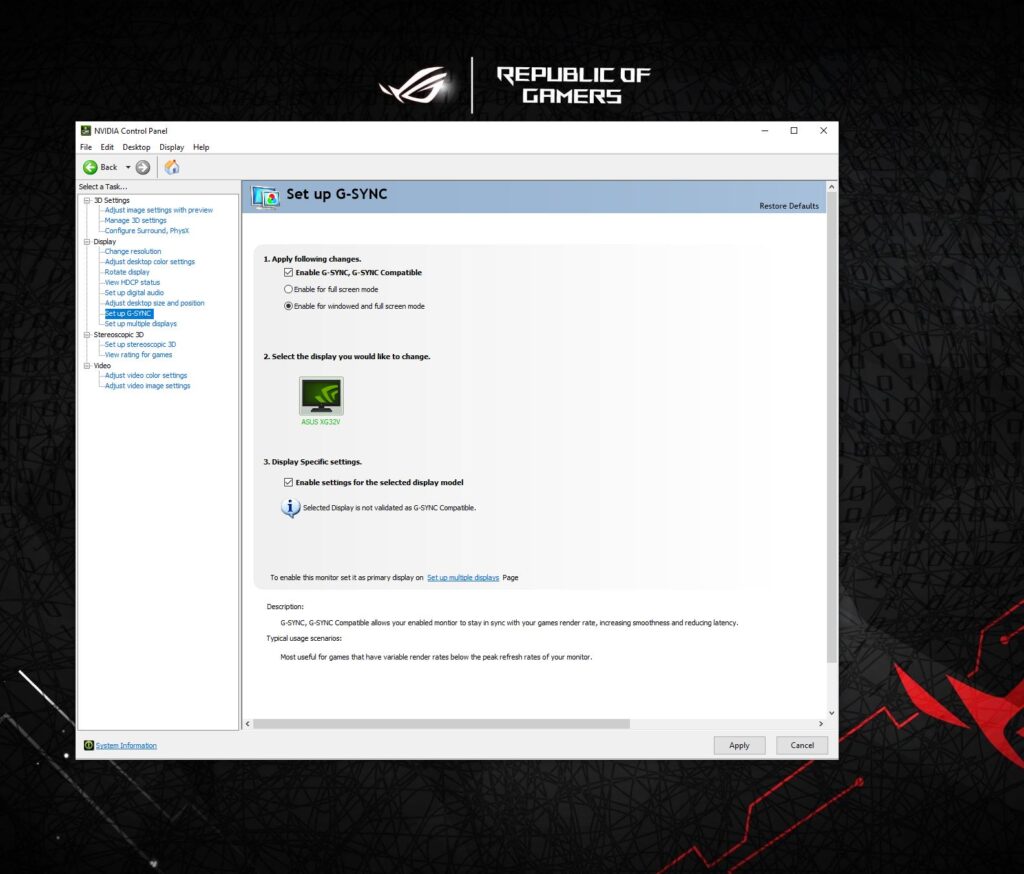
এবার কয়েক সেকেন্ড টাইম নিয়ে মনিটরটি রি-কানেক্ট করে ফিচারটি পুরোপুরি ইউজেবল হয়ে যাওয়ার কথা। চাইলে পিসি একবার রিস্টার্ট দিয়ে নিতে পারেন। আপনি চাইলে নিম্নের ছবিটির মত Nvidia Pendulum Demo ব্যাবহার করে দেখে নিতে পারেন আসলেই আপনার সিস্টেমে জি-সিংক এন্যাবল হয়েছে কি না।

Nvidia Pendulum Demo ডাউনলোড করতে এখানে ক্লিক করুন
ফ্রি-সিংক ও জি-সিংক সম্পর্কে বিস্তারিত জানতে ক্লিক করুন এখানে
এই স্টেপগুলো অনুসারে আমরা ফিচারটি Asus xg32vq এবং GTX 1080ti সেটাপে পরিক্ষা করে দেখেছি এবং তা ভালভাবেই কাজ করেছে।
যদি গাইডটি ভাল লেগে থাকে তবে শেয়ার করুন এবং আপনাদের মূল্যবান মতামত বা পুরো প্রসেস এ কোন প্রকার সমস্যার সম্মুখীন হলে কমেন্ট বক্সে আমাদের জানান।






